|
Asistencia al usuario para autores de contenido |
|---|
Creación de segmentos gestionados en la biblioteca de contenido web
Puede crear segmentos gestionados en la biblioteca de contenido web, de manera que pueda dirigir el contenido a segmentos de usuarios específicos.
Antes de empezar
 Antes de crear Segmentos,
asegúrese de que el administrador del sistema haya configurado los permisos de control de acceso adecuados. Vaya a la tabla Permisos de acceso para reglas empresariales en Permisos de acceso para obtener más información.
Antes de crear Segmentos,
asegúrese de que el administrador del sistema haya configurado los permisos de control de acceso adecuados. Vaya a la tabla Permisos de acceso para reglas empresariales en Permisos de acceso para obtener más información.Acerca de esta tarea
Procedimiento
- Pulse el icono Menú de aplicaciones. A continuación, pulse .
- Desde el explorador de bibliotecas, pulse .
- Especifique Nombre y Título de visualización para el nuevo grupo de segmento. El Título de visualización es el texto que aparece como nombre de grupo de segmento en el diálogo Añadir segmentos al configurar un área para el contenido dirigido. Si no especifica ningún título de visualización, se mostrará el nombre del grupo de segmento de forma predeterminada.
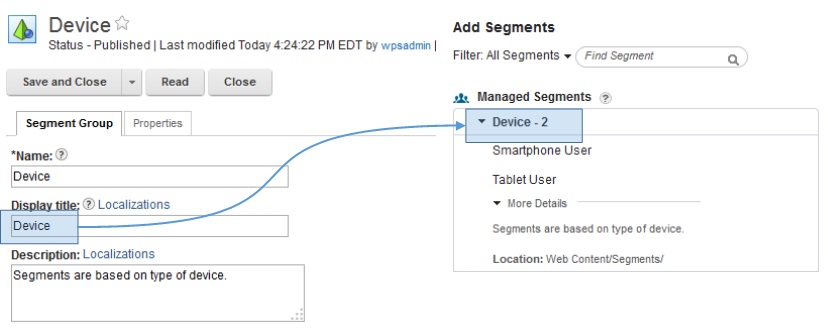
- Opcional: Puede especificar una descripción del grupo de segmento en Descripción.
Las descripciones son especialmente útiles si varios autores de contenido crean contenido dirigido y necesitan conocer qué tipos de segmentos están incluidos en cada grupo de segmentos. Si especifica una descripción, aparecerá en la sección
Más detalles del diálogo Añadir segmentos.
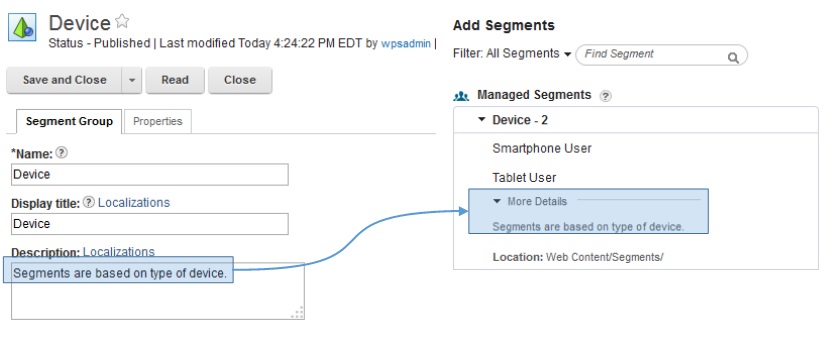
- Seleccione la Ubicación en la que desea guardar el grupo de segmentos.
- Añada segmentos al grupo de segmentos. Puede añadir uno o varios segmentos al grupo. Después de pulsar
Guardar, aparecerá una vista de resumen de los nuevos segmentos. Por ejemplo, si añade segmentos denominados
Usuario de smartphone y Usuario de tableta al grupo de segmentos, verá el nombre, atributo y condición de cada uno de los nuevos segmentos en la vista de resumen. Para descubrir cómo añadir segmentos a partir de un ejemplo, consulte
Ejemplo: creación de segmentos gestionados.
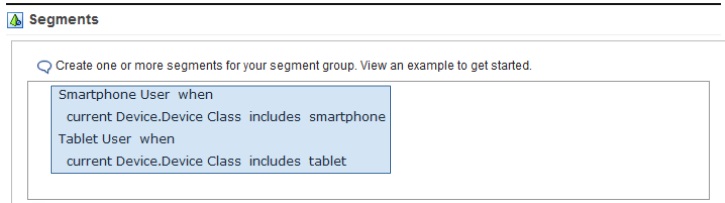
- Pulse Guardar y cerrar.
Qué hacer a continuación
 Limitación de CF08: Un
segmento, que se almacena en un grupo de segmentos, se utiliza para dirigir el contenido. Por tanto, se asocia un elemento de contenido con este
segmento en una regla de destino de contenido. Cuando se ejecuta esta regla de destino de contenido y cuando se carga la página que contiene ese portlet
Visor de contenido web, Personalization almacena el grupo de segmentos en memoria caché. Después, el grupo
de segmentos almacenado en la memoria caché se utiliza hasta que se agota el tiempo de espera de la entrada de memoria caché. Las ediciones realizadas en
el grupo de segmentos no invalidan la memoria caché. Es decir, las actualizaciones en segmentos no se reflejan con el destino de contenido hasta que
la entrada de memoria caché haya caducado debido al tiempo de espera. De forma predeterminada, el tiempo de espera se agota aproximadamente en 5
minutos. Esta limitación se arreglará en un futuro Arreglo acumulativo combinado. Póngase en contacto con su administrador para cambiar el tiempo de
espera de la memoria caché en el archivo de valores de Personalization. También puede renovar la memoria caché ejecutando la regla de
Personalization en la vista previa.
Limitación de CF08: Un
segmento, que se almacena en un grupo de segmentos, se utiliza para dirigir el contenido. Por tanto, se asocia un elemento de contenido con este
segmento en una regla de destino de contenido. Cuando se ejecuta esta regla de destino de contenido y cuando se carga la página que contiene ese portlet
Visor de contenido web, Personalization almacena el grupo de segmentos en memoria caché. Después, el grupo
de segmentos almacenado en la memoria caché se utiliza hasta que se agota el tiempo de espera de la entrada de memoria caché. Las ediciones realizadas en
el grupo de segmentos no invalidan la memoria caché. Es decir, las actualizaciones en segmentos no se reflejan con el destino de contenido hasta que
la entrada de memoria caché haya caducado debido al tiempo de espera. De forma predeterminada, el tiempo de espera se agota aproximadamente en 5
minutos. Esta limitación se arreglará en un futuro Arreglo acumulativo combinado. Póngase en contacto con su administrador para cambiar el tiempo de
espera de la memoria caché en el archivo de valores de Personalization. También puede renovar la memoria caché ejecutando la regla de
Personalization en la vista previa.Nota: Si no desea ver los segmentos gestionados en la vista Añadir segmentos, el desarrollador puede inhabilitar los segmentos gestionados.
Obtenga más información sobre la habilitación e inhabilitación de segmentos gestionados en Habilitación e inhabilitación de segmentos en la vista Añadir segmentos en IBM Knowledge
Center.